将 FlowJo 中的好东西用于其他用途!
FlowJo 使您的分析导出快速而轻松。从程序的几乎每个界面都有一种方法可以从 FlowJo 中获取样本数据、绘图或统计数据,以用于电子表格、图形程序或几乎任何辅助软件包。下面列出了 FlowJo 的具有导出选项的界面区域,以及它们的相关导出格式。单击下面的链接以获取有关每个区域的导出选项的更多详细信息。许多区域的导出操作的默认格式可以在 File Format Preferences中设置。
从工作区导出
- 导出新的 FCS 文件 – 需要清理数据或减小文件大小?尝试将数据文件的子集导出到新的 FCS 文件中,然后重新导入 FlowJo。
- 只需右键单击工作区中的文件并选择导出。您可以导出整个文件并在新文件中选择所需的事件数,或者您可以导出门控子集并获取仅包含该门控区域中的事件的新文件。
- 以 CSV 格式导出数据–想要在电子表格或统计数据包中处理原始数字?尝试创建这种最容易被最挑剔的解析器消化的文本文件格式。
- 转到 Save As –> Excel (XLS)。
- 导出工作区结构 –导出整个工作区而不使用数据,以用作包含另一个数据集的模板。
- 转到Save As –> Template (WSPT)。
- 这不是一个“导出”功能,而是允许您利用工作空间进行未来的实验。
从布局编辑器导出
- 在布局编辑器中,您可以复制/粘贴图表:
- 到剪贴板(复制/粘贴)
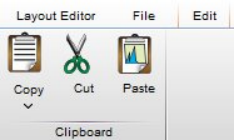
- 归档(保存或批量归档)

- File选项卡 -> Export Image –> .png、.jpg、.gif、.emf、.pdf、.svg 或 .tiff。
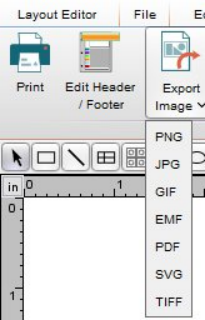
- 导出绘图和批处理报告 — 将整个布局发送到六种文件格式。将批处理操作直接发送到演示文稿、PDF 甚至是网络就绪的幻灯片!
- 复制/粘贴图像以在其他程序中使用 – 如果您只想导出一些布局元素,FlowJo 允许您在简单的复制粘贴操作中使用常见文件格式。
从表编辑器导出
- 导出统计数据和表格信息以供其他程序(如 Excel、Prism 或数据库)使用 – 如果您制作一张 steller 表格并需要展示世界,可以以任何格式/文件类型将其导出,甚至直接将其循环回布局编辑器.
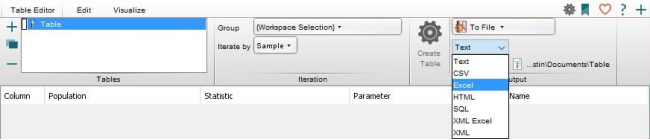
从图形窗口导出
- 复制/粘贴绘图以用于其他程序 – 想要灵活性?一个编辑菜单下有四种复制图像功能!也只需一个快速的热键!
- 将图形窗口透明的复制到剪贴板。
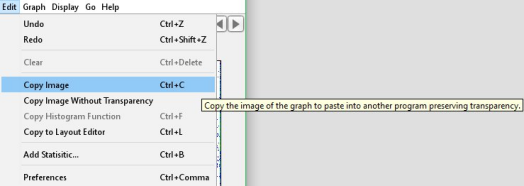
- 将直方图复制为文本 – 非常适合将分箱数据快速粘贴到您选择的电子表格中。
- 请注意,FlowJo 将您的数据分箱为 4096 个通道,然后以 256 显示,因此如果您将分箱数据绘制到您自己的直方图中,将有 4096 个通道,并且配置文件看起来可能略有不同。
- 导出影片——在多媒体时代,有什么比在网络上显示情节动画更好的方式来显示数据?
- 使用影片功能查看绘图上的参数,使用第三个参数作为远程控制。
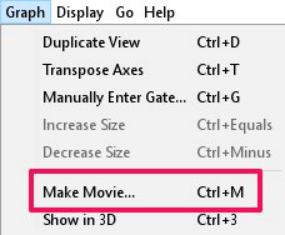
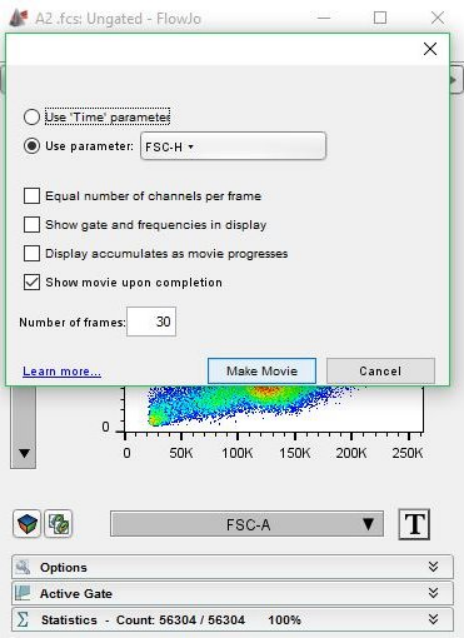
标签:FlowJo
